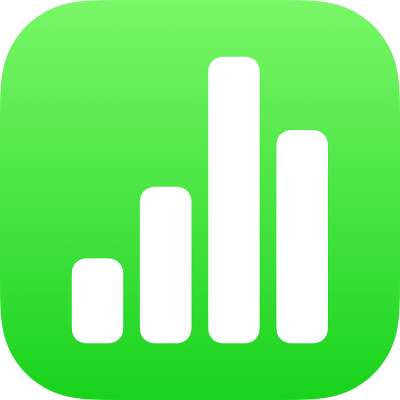
Adăugarea unei legende, a caroiajelor și a altor marcaje în Numbers pe iPad
Există câteva tipuri de marcaje de diagramă și etichete de axă pe care le puteți adăuga la diagramele dvs. Puteți modifica aspectul acestora pentru a vă scoate în evidență datele și puteți configura diferit stilul titlului diagramei și textul etichetei de valoare pentru a le scoate în evidență față de restul textului.
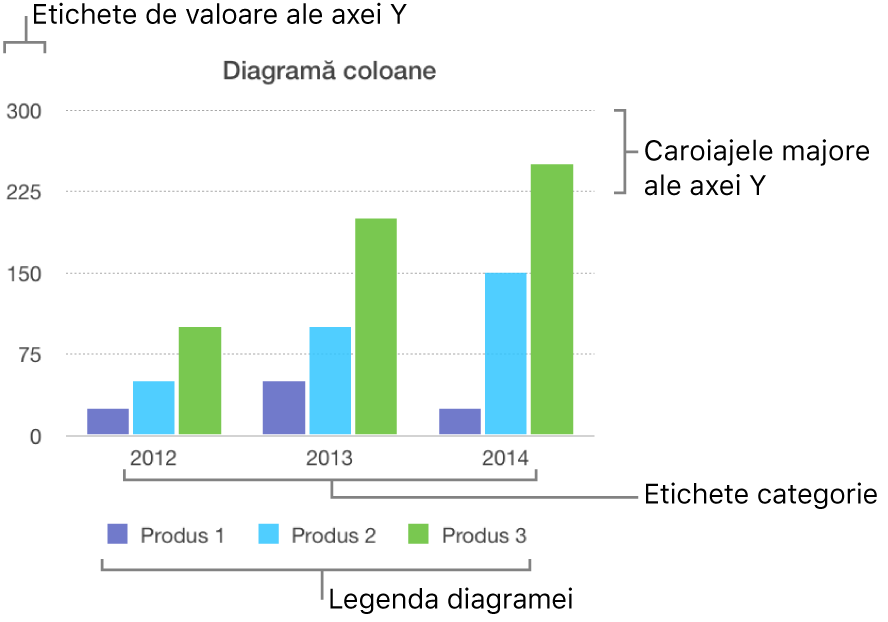
Notă: Dacă nu puteți edita o diagramă, este posibil ca această să fie blocată. Pentru a o edita, trebuie să o deblocați.
Adăugarea unei legende
Apăsați diagrama, apoi apăsați
 .
.Apăsați Diagramă, apoi activați Legendă.
În foaia de calcul, apăsați legenda pentru a o selecta, apoi efectuați una dintre următoarele acțiuni:
Modificați stilul textului legendei: Apăsați pe Stil sub butonul Legendă, apoi ajustați atributele de text și umplere.
Redimensionați legenda: Trageți punctele verzi din jurul legendei.
Repoziționați legenda: Trageți legenda acolo unde doriți.
Modificarea liniilor axei și caroiajelor
Liniile axei definesc capetele diagramei, marcând uneori și valoarea zero, ca o bordură interioară. Caroiaje spațiate uniform intersectează diagrama și oferă un reper vizual pentru incremente mai mari de valori. Puteți specifica afișarea liniilor axei și caroiajelor diagramei și puteți să le modificați aspectul.
Apăsați diagrama, apoi apăsați
 .
.Apăsați pe Stil, apăsați pe Caroiaje, apoi efectuați una dintre următoarele acțiuni:
Configurarea tipului de linie a axei: Apăsați pe Tip linie, apoi selectați un tip de linie continuă, cu liniuțe sau punctată.
Dacă lucrați într-o diagramă radar, puteți și să apăsați pe Linii radiale (sub Categorie) și să selectați un tip de linie.
Configurarea culorii liniei axei: Apăsați pe sursa de culoare, apoi alegeți o culoare.
Configurarea grosimii liniei axei: Tastați o valoare sau apăsați pe butonul – sau +
Configurarea numărului și aspectului caroiajelor majore: Apăsați pe Caroiaje majore pentru axa Valoare sau Categorie. Activați Caroiaje. Lângă Caroiaje majore, tastați o valoare sau apăsați butoanele - sau + pentru ajustare. De asemenea, puteți să definiți tipul, culoarea și grosimea liniei și să adăugați o umbră.
Configurarea numărului și aspectului caroiajelor minore: Apăsați pe Caroiaje minore pentru axa Valoare sau Categorie. Activați Caroiaje. Lângă Caroiaje minore, tastați o valoare sau apăsați butoanele - sau + pentru ajustare. De asemenea, puteți să definiți tipul, culoarea și grosimea liniei și să adăugați o umbră.
Afișarea bifelor: Apăsați pe Repere, apoi alegeți dacă reperele să fie la interior, la exterior sau centrate.
Extinderea liniilor radiale (pentru diagramele radar): Activați Extindeți liniile radiale.
Notă: Aceste opțiuni variază în funcție de tipul diagramei și de date.
Pentru a elimina caroiajele, apăsați pe
 , apoi dezactivați Caroiaje majore și/sau Caroiaje minore pentru axele Valoare sau Categorie.
, apoi dezactivați Caroiaje majore și/sau Caroiaje minore pentru axele Valoare sau Categorie.
Afișarea sau eliminarea liniilor de referință
Puteți adăuga linii de referință la o diagramă pentru a indica în aceasta valorile medie, mediană, minimă sau maximă. Liniile de referință fac o diagramă mai ușor de înțeles dintr-o privire și vă pot ajuta să comparați valorile din diagramă cu o valoare de referință.
Toate tipurile de diagrame pot avea linii de referință, cu excepția diagramelor stivuite, a diagramelor cu două axe, a diagramelor 3D, disc, inelare și radar. O diagramă poate avea cel mult cinci linii de referință.
Apăsați diagrama.
Apăsați
 , apoi apăsați Diagramă.
, apoi apăsați Diagramă.Apăsați Adăugați o linie de referință, apoi apăsați oricare dintre următoarele:
Medie: O linie care trece prin valoarea medie a datelor
Mediană: O linie care trece prin valoarea mediană a datelor
Minimă: O linie care trece prin cea mai mică valoare
Maximă: O linie care trece prin cea mai mare valoare a datelor
Personalizat: O linie care trece prin valoarea pe care ați introdus-o în secțiunea Personalizat
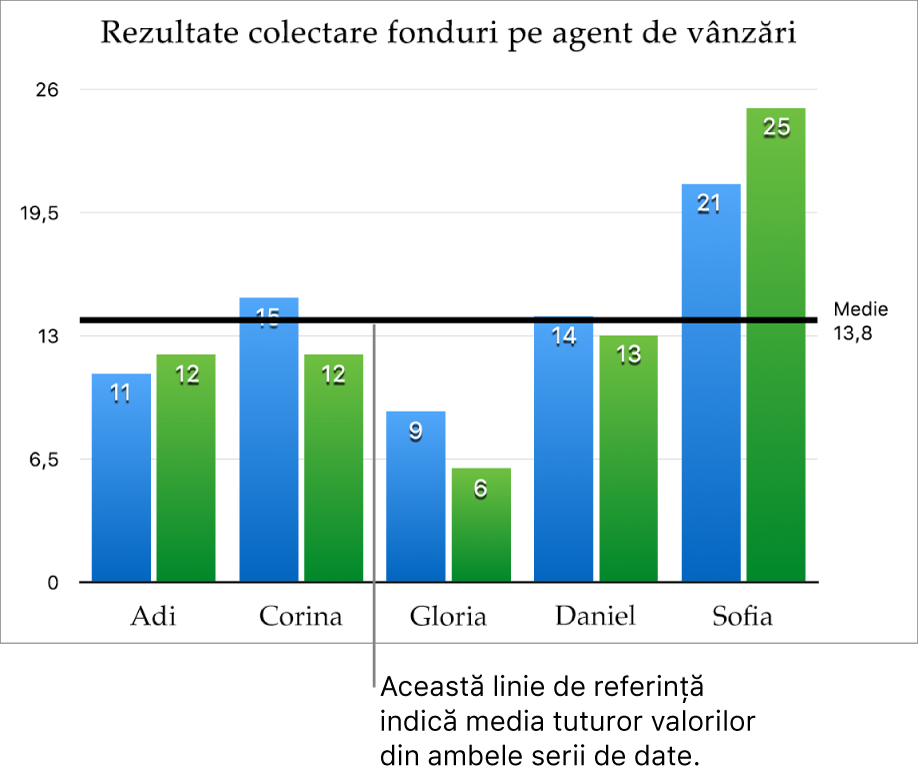
Pentru a clarifica ce reprezintă linia de referință, apăsați pentru a activa Afișați numele și Afișați valoarea.
Pentru a schimba configurările pentru o linie de referință, apăsați pe numele liniei, apoi utilizați comenzile de pe panou.
Puteți să ascundeți, afișați și modificați numele sau valoarea liniei, să‑i schimbați stilul și culoarea și să adăugați o umbră.
Pentru a elimina o linie de referință, apăsați diagrama, apăsați ![]() , apăsați Diagramă, apăsați numele liniei de referință, apoi apăsați Elimină linia.
, apăsați Diagramă, apăsați numele liniei de referință, apoi apăsați Elimină linia.
Notă: Atunci când trageți glisorul pe o diagramă interactivă pentru a vedea diferite seturi de date, linia sa de referință se deplasează.
Afișarea sau eliminarea barelor de eroare
Barele de eroare vă oferă o impresie generală asupra corectitudinii datelor. Acestea sunt reprezentate ca mici marcaje ale căror lungime indică nivelul de nesiguranță asociat unei anumite serii de date (variabilitatea datelor). Puteți să le adăugați în diagrame cu linii 2D, în diagrame suprafețe, cu bare și coloane, cu bare stivuite și cu coloane, precum și în diagrame balon și dispersie.
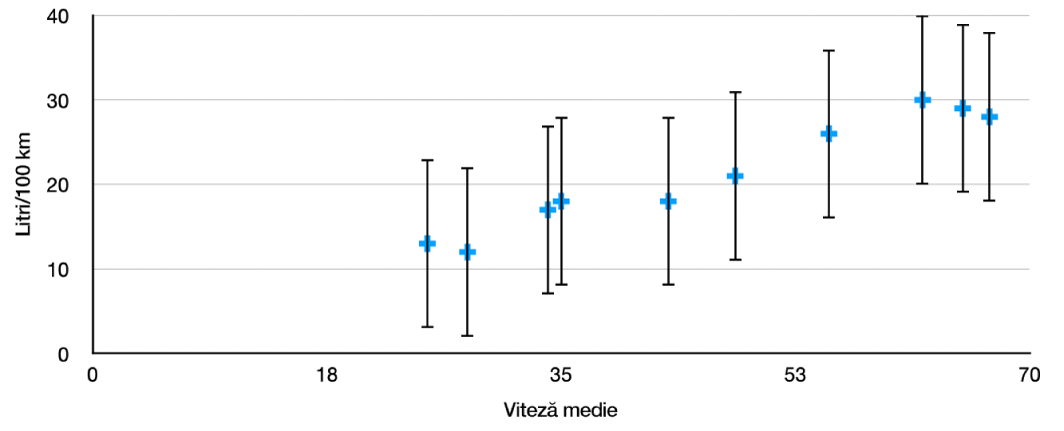
Apăsați pe diagramă, apăsați
 , apoi apăsați Diagramă.
, apoi apăsați Diagramă.Apăsați Bare de eroare, apoi alegeți o opțiune.
Utilizați comenzile pentru a modifica aspectul barelor de eroare.
Pentru a elimina barele de eroare, apăsați Bare de eroare, apoi alegeți Nimic.
Afișarea sau eliminarea liniilor de tendință
Liniile de tendință indică direcția (sau tendința) generală a datelor dvs. Liniile de tendință apar în diagramele cu bare, cu linii, de dispersie, cu baloane, coloane și suprafețe.
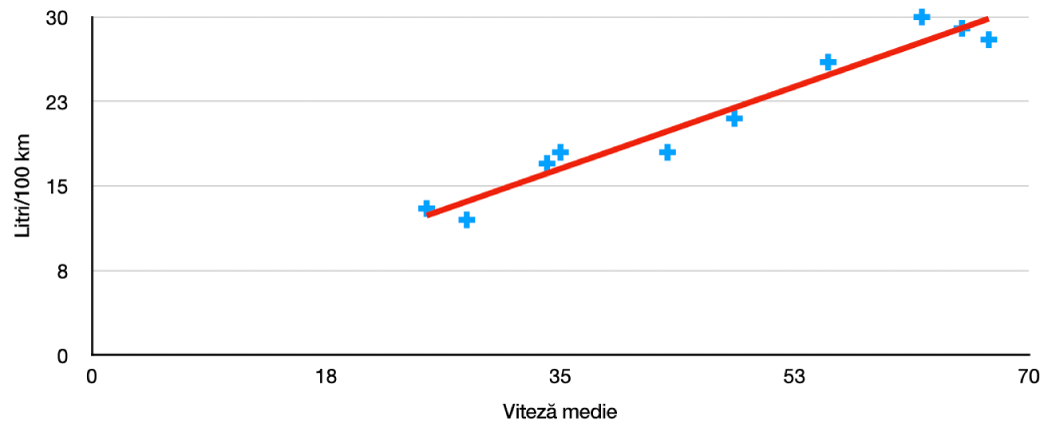
Apăsați pe diagramă, apăsați
 , apoi apăsați Diagramă.
, apoi apăsați Diagramă.Apăsați Linii de tendință, apoi alegeți tipul de linie pe care doriți să îl adăugați.
Utilizați comenzile pentru a modifica aspectul liniei de tendință.
Pentru a elimina liniile de tendință, apăsați diagrama, apăsați ![]() , apăsați Diagramă, apăsați Linii de tendință, apăsați Tip, apoi alegeți Nimic.
, apăsați Diagramă, apăsați Linii de tendință, apăsați Tip, apoi alegeți Nimic.